sezsiz_kralice
Admin


Mesaj Sayısı : 31
Yaş : 35
Nerden : AnTaLYa
Ruh Hali : 
Kayıt tarihi : 18/10/08
 |  Konu: Bios Güncelleme Resimli Anlatım ... Konu: Bios Güncelleme Resimli Anlatım ...  Salı Ekim 21, 2008 1:11 am Salı Ekim 21, 2008 1:11 am | |
| Bios Güncelleme Resimli Anlatım
1. Adım
Nedir BIOS ?

Temel giriş/çıkış ünitesi (Basic Input/Output System) .Bios genel olarak anakartımızın ünitelerinin ve kaynaklarının diğer donanım aygıtlarımızla olan ilişkilerini düzenleyen bir yönetim ünitesidir. Bios sadece anakart kaynaklarımızla değil ,işletim sistemimizle de donanım aygıtlarının ilişkilerini düzenler (mesela driver IRQ Ayarları gibi). Bios'un saydığımız bu fonksiyonlarından dolayı BIOS'u silinmiş veya hasar görmüş bir makina açılamaz.Peki bu parça nerededir? BIOS ROM (Read only memory/Sadece okunabilir hafıza) belleğe yazılmıştır.Bios'un hassas konumundan dolayı buraya yazılmıştır diyebiliriz.Bios makinanın her açılışında aktif hale gelir ve anakartımız üzerinde takılı bulunan (modem,ses kartı gibi..)donanım aygıtlarımızın listesini işletim sistemimize bildirir. Ve yine ince ayarları biz bios aracılığı ile yaparız.Mesela mousumuzun kullandığı portla çakışan bir başka portu bios yardımı ile kapatabiliriz.Makinamız başlatıldığında artık işletim sistemimiz iptal ettiğimiz bu parçayı görmiyecektir.Yine aynı şekilde bios aracılığı ile bir donanım bileşenimizin herhangi bir özelliğini açabiliriz yada aktifleştirebiliriz. Biosla yapabileceğiniz bu işlemlerin kendi ihtiyaçlarımızı karşılaması için bios'umuzunda son teknolojiyi yakalamış olması lazım. Yani daha güncel bios daha fazla işlem,donanım desteği...
2. Adım
Neden BIOS Güncelleme?
Biosumuzu güncellemenin bir amacı olmalı.İhtiyaçlarımızı karşılayan ve performansından memnun olduğumuz bir sisteme bios güncelleme yapmak boşa zaman kaybıdır.Hem son derece riskli bir işlem olan bios güncelleme sonucunda bilgisayarınızı bir daha açamayabilirsiniz.Yeni bir ekran kartı yada harddisk aldınız fakat sisteminiz aldığınız hdd'yi olduğundan daha küçük değerde gösteriyor.Veya ekran kartınızın performansıda gerçek performansının çok altında.Tüm driverlarını güncellediniz ama sonuç yine aynı...Bu tip donanım sorunları ile karşılaşabiliriz özellikle fırtına gibi esen bu teknoloji rüzgarı karşısında sürekli sistemimizi güncel tutmamız lazım.Yapılabilecek tüm işlemleri yaptıktan sonra sonuca ulaşamadıysanız geriye tek çözüm yolu kalıyor BIOS UPTADE...Sisitemimizin maximum performansla çalışmamızı sağlayacak bu işlemi dilerseniz şimdi daha yakından inceleyelim...
3. Adım
Önce Anakartınızın Markası...
Anakartınızı aldığınızda firmadan anakartınızın kutusunu ve diğer belgelerini de aldıysanız sorun yok. Rahatlıkla anakartınızın markasını ve bios sürümünü bulabilirsiniz. Asıl sorun bunların elinizde olmaması durumunda ortaya çıkıyor.Biz bu işlem basamağımızda anakartınızın markasını ve bios sürümünü bilmiyormuş kabul edeceğiz.
Size önereceğim ufak bir program sayesinde anakartınızı yakından tanıyabilirsiniz. HWiNFO(32) - Hardware Info adresinden çekeceğiniz bu küçük program sisteminiz ve donanım aygıtlarınız hakkında detaylı bilgi veriyor. Hwinfo Programını indirip bilgisayarınıza kurun. Çalıştırın ve motherboard sekmesine tıklayın. Anakartınızın modelini ,kullandığı chipseti, bios türünü ve bios tarihini görüyoruz burada.

Benim makinemin anakartı hakkında gerekli bilgileri görüyoruz burada. Tomato marka, LX98-CT modeline sahip, İntel 82440Lx chipsetini kullanan , BIOS 'u American Megatrends (yani AMI BIOS) firması tarafından çıkarılmış.
Piyasada bios üreten 3 firma var.Bunlar;
* Ami Bios
* Award Bios
* Phonix Bios
Piyasada en çok bulunan Bios çeşidi award bios'tur.( Yeni teknoloji anakartlardan birini kullanıyorsanız sizinki de büyük bir ihtimalle award bios olamalı. ) Bios güncelleme işleminde anakart markasından sonra bios markanızın bilinmeside son derece önemli.
4. Adım
Anakart Üreticimizin Web Sayfasını Bulma...
Anakartımızın ismini ve modeli öğrendikten sonra yapacağımız ilk iş anakart üreticimizin web sitesine ulaşma.Zira anakartımızın en son bios sürümünü internet adresinden indireceğiz.Web sitesine ulaşmada kullanacağımız en önemli kaynak arama motorları (Yahoo!, GO.com - Official Home Page gibi). Arama motorlarından birine girelim ve anakartımızın markasını yazalım. Büyük bir aksilik olmamışsa anakartımızın web sitesinin adresini bulduk herhalde...Aşağıda bazı anakart üreticilerinin web sayfalarını göreceksiniz.
Üretici Firma Web Adresleri
Asus: http://www.asus.com.tw/products/motherboard/bios.h tml
GigaByte: http://www.gigabyte.com.tw/support/mbbios_index.ht m
Abit: http://www.abit-usa.com/english/download/bios update/main.htm
MSI: MSI -- MICRO-STAR INT'L CO.,LTD.
Soyo: http://www.soyousa.com/686bios.html
Intel: http://support.intel.com/support/motherboards/desk top/
IWill: http://www.iwillusa.com/support/ProductSupport.asp ?SupportID=8
FIC: http://www.fic.com.tw/techsupport/drivers/searchbi os1.asp
SpaceWalker [Shuttle]: Spacewalker.com
Tyan: http://www.tyan.com/support/html/bios_support.html
Tomato [Zida]: http://www.zida.com/support/bios.htm
web adresini bulduktan sonra modelimize uygun bios sürümünü ve bize yardımcı olacak README.TXT dosyasını indiriyoruz.Mesela benim anakartımın modeli Create LX98-CT idi. Tomato'nun web adresinden benim modelime bakıyorum ve son sürüm biosumu buradan indiriyorum.Aşağıdaki resimde anakartımın en son bios sürümünün internetteki konumunu görüyorsunuz.Muhtemelen sizin bios sürümünüzde anakartınızın web sitesinde bu şekilde sizi bekliyor olmalı.Buradan ben CTLX110E.ROM uzantılı dosyayı indirmem lazım.Sizde anakart modelinizin yanındaki dosyayı (yeni biosu) linke tıklayarak harddiskinize indirin...

5. Adım
BIOS Markanıza Göre BIOS Guncelleme Programınızı İndirin...
Anakart üreticinizin web sayfasından güncel biosumuzu 4.Adımda indirmişdik Fakat daha yazma işlemine geçmedik. Bu dosyamızı (yeni biosumuzu) nasıl yazdıracağız peki? İşte bu işlemi bize bios markanızın (AMI, AWARD) bios güncelleme programları yapacaklar. Öncelikle anakartınızla birlikte size cd verildi ise bu cd'den bu programı bulabilirsiniz ama cd'den yoksunsanız bu programıda yine internetten indireceğiz. Anakartınızın web sitesinde muhakkak mevcuttur.Anakartınızın sayfasından ,bios uptade ile bölümde olması lazım. Buradan eğer bios markanız AMI ise amiflash.exe isimli dosyayı, AWARD marka bir biosa sahipseniz awardflash.exe isimli dosyayı indirin. Tekrar hatırlatıyorum README.TXT dosyası 4.adımda indirmediyseniz bu işlem basamağında muhakkak indirin. Çünkü anakartınız ile ilgili özel ve ayrıntılı duruma göre size bios güncelleme işleminde yardım edecek dosya bu.
Yine kendi anakart sitemden kaynak bir görünüm bu işlem basamağımızla ilgili...
6. Adım
BIOS uptade için disket hazırlama...
Güncel bios dosyamız bir, bios güncelleme programımız iki...İnternetten harddiskimize indirdiğimiz bu iki dosyamızı bir diskete kopyalamamız lazım. Bios güncelleme işleminde bellekte çalışan program olmaması gerekiyor. Bu yüzden güncelleme işlemini disket aracılığı ile yapacağız. Bu dosyaları diskete kopyalamadan önce disketimizi disket sürücümüze yerleştirelim. (Başlat)- (Programlar) - (MS-DOS Komut İstemi) 'ne tıklayın. Çıkan pencerede " format a:/s "komutunu yazın. Disketimizi açılıştan boot edilebilir şekilde formatladık. Şimdi bu iki dosyamızı - Son sürüm Bios dosyamızı (award ise BIN uzantılı AMI ise ROM uzantılı dosyayı) ve güncelleme programımızı (amiflash.exe, awardflash.exe)- disketimize kopyalıyoruz... Ve son olarak siteden indirdiğimiz README.TXT dosyasına birdaha göz atın,önemli yerleri bir kağıda not alın...

Bilgisayarımızı bu disket ile açmamız gerekli.Bunun için;
Hazırladığımız disketi disket sürücünüze yerleştirin.Sistemimizi yeniden Boot ediyoruz,açılış esnasında DEL tuşuna basılı tutun.Çıkan bios menüsünden ADVANCED BIOS FEATURES girin ve burada boot sırasında birinciliği disket sürücünüze verin. Ve bu son ayarlamayı kaydedip bios'dan çıkın.
7. Adım (!!!)
Asıl işleme giriyoruz...
Umarım bu basamağa kadar kazasız belasız gelmişsinizdir. Asıl işlem bu basamakta başlıyor.
Dikkat bu adımın etkinliğine girmeden önce makinanizin işlem sırasında güç kesintisi ile karşılaşamaması için son kontrollerinizi yapın. Zira bios güncelleme işlemi yapılırken olabilecek herhangi bir güç kesintisi bilgisayarınızı bir daha açamamanızı sağlıyabilir!!!.
Bilgisayarımızı yaptığımız disketimiz ile açtıktan sonra dos ekran satırına;
* Award Biosunuz varsa
A:AWARDFLASH (1 BOŞLUK) xxxxxxxx.BIN
Sizin indirdiğiniz bios güncelleme programının ismi AWARDFLASH .EXE yerine AWDFLASH.EXE, AWDfl701.EXE yada farklı bir isimde olabilir. Siz bu durumda AWARDFLASH değil sizdeki bios güncelleme programının ismini komut satırına yazıyorsunuz.
xxxxxxx yerine anakartınızın sitesinden indirdiğiniz BIN yada ROM uzantılı dosyanın ismini yazıyorsunuz. Mesela ben burada xxxxxx yerine CTLX110E.ROM yazmam lazım. Sizde kendi güncel biosunuzun ismini yazıyorsunuz..
* AMI Biosunuz varsa
A:AMIFLASH (1 BOŞLUK) xxxxxxxx.ROM
Sizin indirdiğiniz bios güncelleme programının ismi AMIFLASH .EXE yerine AMIFL814.EXE yada farklı bir isimde olabilir. Siz bu durumda AMIFLASH değil sizdeki bios güncelleme programının ismini komut satırına yazıyorsunuz.
xxxxxxx yerine anakartınızın sitesinden indirdiğiniz BIN yada ROM uzantılı dosyanın ismini yazıyorsunuz.Mesela ben burada xxxxxx yerine CTLX110E.ROM yazmam lazım. Sizde kendi güncel biosunuzun ismini yazıyorsunuz..
Eveet aynen bu şekilde yazın. Ben kendi anakartım için bu işlemi yaparken şu komutu yazmalıyım,
A:AMIFLASH (1 BOŞLUK) CTLX110E.ROM
Bu komutu yazdıktan sonra bios güncelleme programımızın anaekranı ile karşı karşıya geleceğiz. Burada her iki bios türü içinde güncelleme programı güncellediğimiz Biosun uyumsuz olduğu mesajını verebilir. Eğer anakartımızın web sitesinden doğru dosyayı indirdiğinize inanıyorsanız, burayı herhangi bir tuşa basarak geçin, korkulacak birşey yok. Birde eski bios sürümünüzü kaydedip kaydedilmeyeceğini soracak,burada muhakkak evet cevabını verin ve eski biosunuzun kaydedilceği dosyaya bir isim verin (oldbios mesela). Bios programınız eğer bu soruyu sormazsa siz muhakkak programın menülerinden araştırarak bu eski biosu kayıt işlemini mutlaka yapınız...

Ama gerçekten yanlış dosyayı indirmiş ve komut dizinine bu dosyanın ismini yazmışsanız güncelleme işlemi sonunda
"file size does not match" şeklinde bir hata mesajı ile karşılaşacaksınız. Bu mesajı aldıktan sonra kesinlikle bilgisayarınızı resetlemeyin, kapatmayın. Bu durumda yapacağınız işlem ESC tuşu ile programdan çıkıp dos komut satırına
A:AMIFLASH (1 BOŞLUK) oldbios.ROM
yada
A:AWARDFLASH(1 BOŞLUK) oldbios.BIN
yazarak eski bios sürümünüzü tekrar yüklemek olmalıdır.
Umarım herşey yolunda gider ve bu komutu yazmak zorunda kalmazsınız. Eğer herşey yolunda gitmiş ise " Flash Was Succesful " mesajını alırsınız. Bu mesajdan sonra sisteminizi yeniden başlatın. Biosa girip "Load Setup Defaults" girin,çıkan onayda Y tuşuna basıp geçin.
Evet bu işlem basamağımızın son hamlesiydi. Artık yeni sürüm bir bios'unuz var.Alıntıdır.. | |
|
